- Det här är den automatiska laddningen av program efter att operativsystemet startar. Som regel, med hjälp av uppstart, startas de program som ska köras konstant medan datorn är påslagen. Men många mjukvaruutvecklare missbrukar möjligheten att ladda sina program automatiskt. Som ett resultat dyker det upp program i start som inte borde finnas där. Med tiden ökar antalet program som laddas automatiskt och datorn börjar arbeta mycket långsammare och spenderar större delen av prestandan på onödigt arbete. Från detta material kommer du att lära dig hur du tar bort programmet från start i Windows 7 och löser det här problemet.
Använda inställningar för att ta bort ett program från start i Windows 7
Det finns flera sätt att ta bort program från start i Windows 7. Det enklaste sättet är att öppna programinställningarna och inaktivera autoload-funktionen. I de flesta fall räcker detta för att säkerställa att programmet inte längre laddas när operativsystemet startas.
Till exempel, för att ta bort från start måste du öppna menyn "Inställningar - Programinställningar".
Och efter att programinställningarna öppnats, gå till fliken "Allmänt" och avmarkera funktionen "Kör uTorrent med Windows".
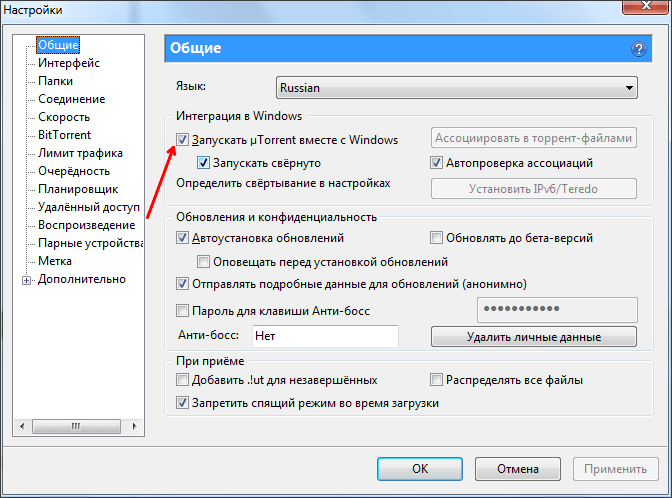
Allt, efter det återstår det att spara inställningarna genom att klicka på knappen "OK". Dessa enkla steg kommer att räcka för att komma in i Windows 7 eller någon annan version av Windows. Nästa gång du startar om din dator kommer uTorrent inte längre att laddas ner automatiskt.
Hur man tar bort ett program från start i Windows 7 med MSCONFIG
Operativsystemet Windows har ett fantastiskt verktyg som heter Systemkonfiguration. Det låter dig hantera start, tjänster och andra operativsysteminställningar. För att öppna det här verktyget måste du utföra kommandot "MSCONFIG". Detta kan göras via Kör-menyn eller genom sökfältet i Start-menyn eller startskärmen med paneler om du använder Windows 8.
Så, tryck på tangentkombinationen Windows + R. Därefter bör Kör-menyn visas framför dig. I den här menyn måste du ange kommandot "" och trycka på enter-tangenten.
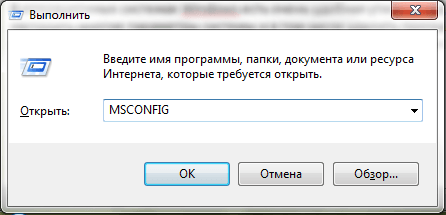
Därefter öppnas systemkonfigurationsverktyget framför dig. Här måste du omedelbart gå till fliken "Start".
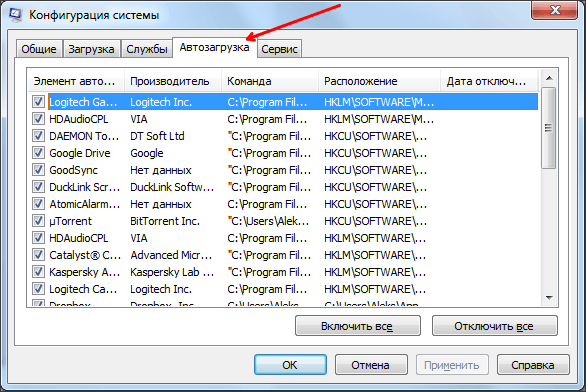
På den här fliken kan du För att göra detta, avmarkera bara rutan bredvid motsvarande program. När du har avmarkerat, glöm inte att spara inställningarna genom att klicka på knappen "Ok".
Med hjälp av systemkonfigurationsverktyget kan du också inaktivera onödiga tjänster. När allt kommer omkring kan tjänster också användas för att autoladda program. Klicka på fliken Tjänster och markera rutan bredvid Dölj Microsoft-tjänster.
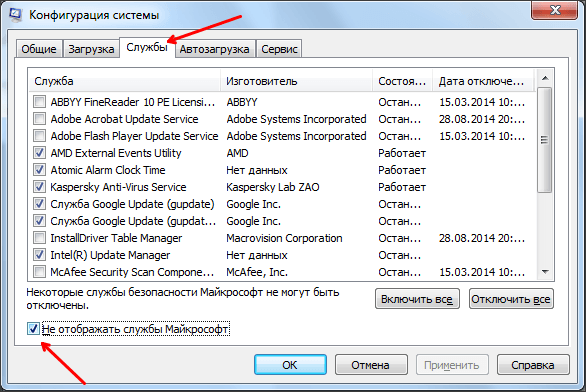
Därefter kan du undersöka listan över program som laddas som tjänster och vid behov inaktivera några av dem. Detta görs på samma sätt som på fliken "Startup": avmarkera och spara inställningarna.
Använda Autoruns för att ta bort startprogram i Windows 7
För att ta bort onödiga program från start i Windows 7 kan du också använda program från tredje part som utformats specifikt för att lösa sådana problem. Ett av de mest avancerade programmen av detta slag är .
Att använda Autoruns-programmet är ganska enkelt. Allt du behöver göra är att avmarkera rutan bredvid programmet du vill ta bort från start.
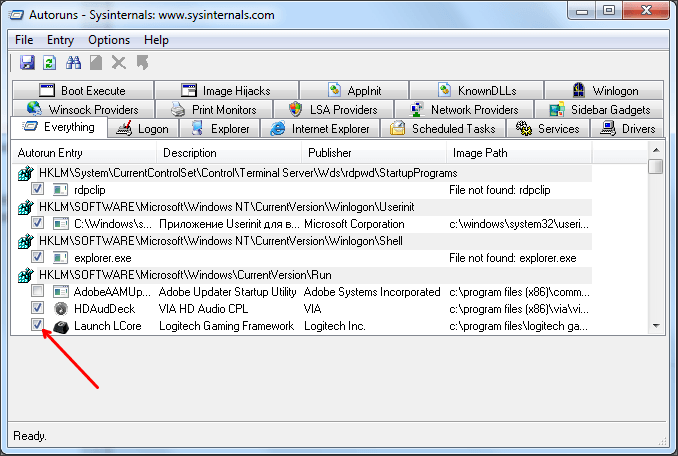
De flesta av programmen som är under uppstart är tillgängliga på fliken "Logga in". Och tjänster kan inaktiveras på fliken "Tjänster". Efter avmarkering tillämpas inställningarna omedelbart. Så att spara något är inte nödvändigt.
